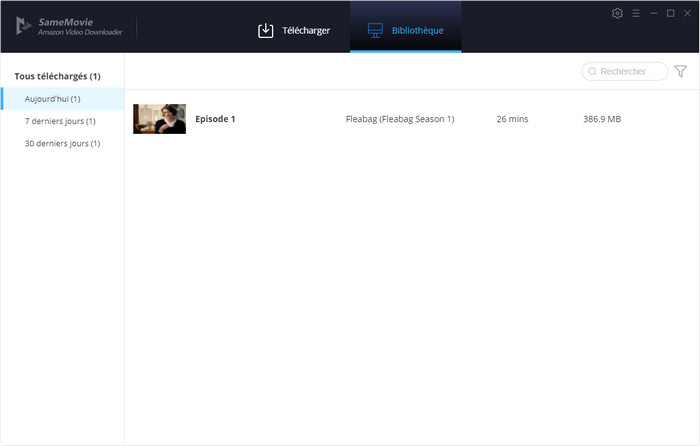Comment utiliser Amazon Video Downloader pour Windows
SameMovie Amazon Video Downloader est un outil professionnel qui peut vous aider à télécharger des films et des émissions de télévision de Prime Video en haute résolution. Il prend en charge le téléchargement de vidéos au format MP4 ou MKV afin que vous puissiez regarder les vidéos sur n'importe quel appareil à tout moment. En outre, SameMovie Amazon Video Downloader est également efficace pour rechercher des vidéos par nom et URL, ainsi que pour enregistrer des pistes audio et des sous-titres dans de nombreuses langues.
Comment s'inscrire SameMovie Amazon Video Downloader sur Windows?
La version d'essai gratuite a les mêmes fonctionnalités que la version enregistrée mais elle ne peut vous permettre de télécharger que les 5 premières minutes de chaque vidéo. Pour débloquer la limitation, vous avez besoins d'enregistrer le programme avec votre licence reçue après l'achat.
Étape 1: Exécutez SameMovie Amazon Video Downloader pour Windows sur votre ordinateur, cliquez directement sur l'icône Clé pour ouvrir la fenêtre d'enregistrement comme ci-dessous.
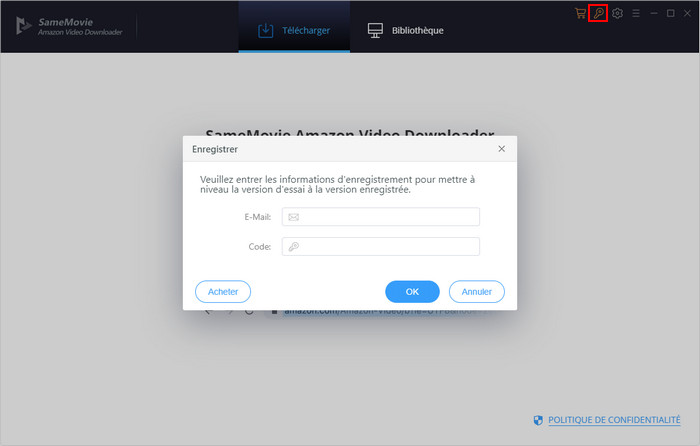
Étape 2: Ensuite, copiez et collez l'e-mail et le code d'enregistrement que vous avez reçus dans la fenêtre contextuelle d'enregistrement.
Note: Les informations d'enregistrement sont sensibles à la casse. Veuillez ne pas laisser d'espace au début ou à la fin des informations d'inscription.
Comment utiliser SameMovie pour télécharger des videos sur Windows?
Étape 1 Connectez-vous avec votre compte
Exécutez Amazon Video Downloader sur l'ordinateur. Lorsque vous entrez le nom du film dans le champ de recherche, une fenêtre de connexion apparaîtra d'abord. Connectez-vous ensuite avec votre compte Prime Video.
Note: Votre compte est uniquement utilisé pour accéder à la bibliothèque de Prime Video et vos informations personnelles ne seront pas enregistrées par SameMovie.
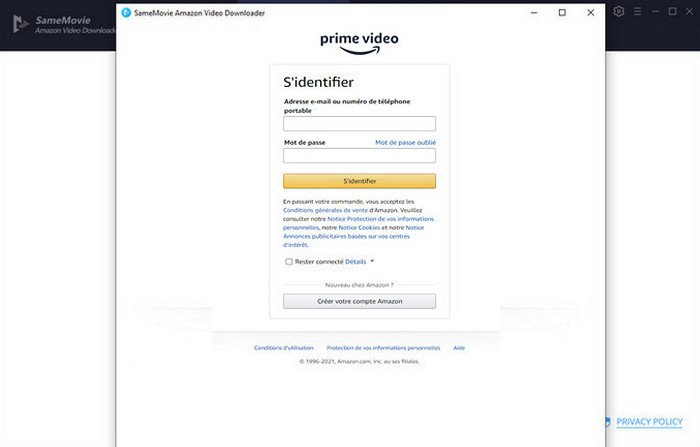
Étape 2 Choisissez les paramètres de sortie
Cliquez sur l'icône Paramètres dans le coin supérieur droit du programme et définissez la qualité vidéo, le format vidéo, la langue des pistes audio et des sous-titres, etc. De plus, vous pouvez choisir un site Web à partir duquel vous souhaitez télécharger des vidéos.
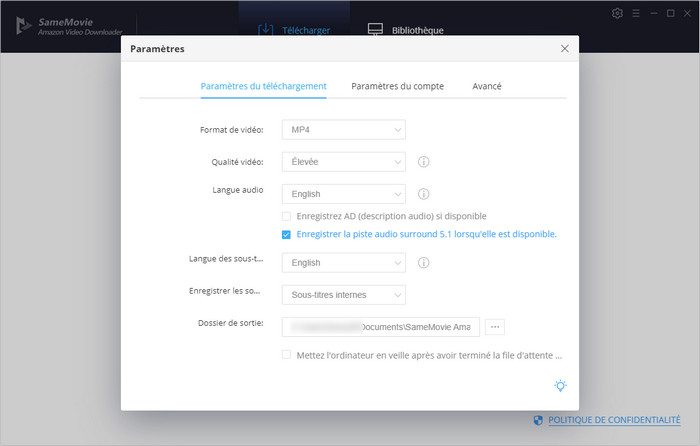
Étape 3 Recherchez des vidéos sur SameMovie
Entrez le nom de la vidéo ou copiez et collez l'URL de la vidéo du lecteur Web dans la barre de recherche, SameMovie Amazon Video Downloader découvrira le contenu rapidement.
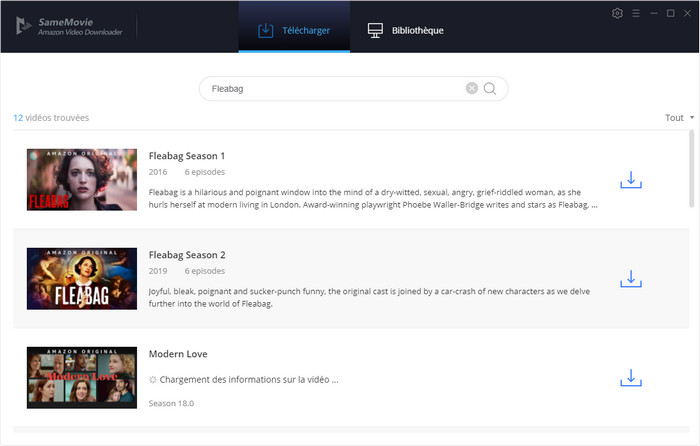
Étape 4 Sélectionnez les pistes audio et les sous-titres
SameMovie offre l'option de téléchargement avancé qui permet aux utilisateurs de sélectionner une qualité vidéo, des pistes audio et des sous-titres spécifiques. Pour les films, vous verrez l'icône Téléchargement avancé à côté de l'icône Télécharger. Pour les émissions de télévision, le bouton Téléchargement avancé est affiché en bas à gauche de la fenêtre contextuelle.
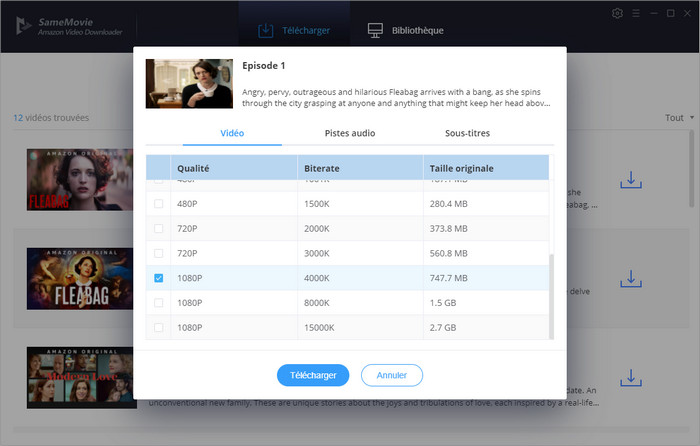
Étape 5 Commencez à télécharger des vidéos
Recherchez le film ou l'émission de télévision que vous souhaitez télécharger et cliquez sur l'icône « Télécharger ». Pour les films, le programme téléchargera directement les vidéos après avoir cliqué sur l'icône de téléchargement. Pour les émissions de télévision, il y a une étape supplémentaire dont vous avez besoin pour sélectionner les saisons et les épisodes dans la fenêtre contextuelle, puis cliquez sur le bouton Télécharger.
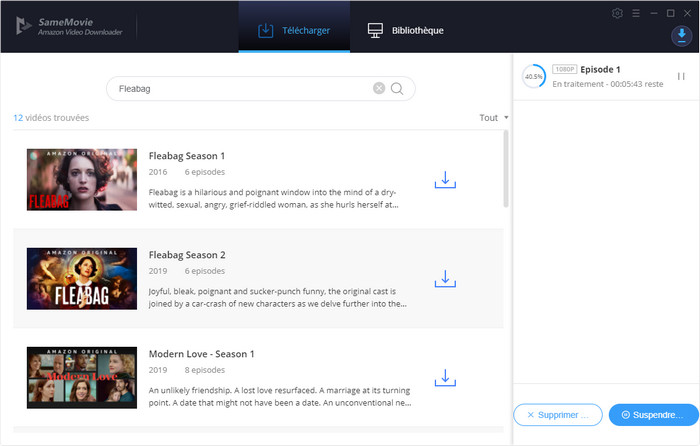
Une fois les vidéos téléchargées, allez dans l'onglet Bibliothèque pour trouver les vidéos téléchargées à partir du lecteur local.